Google డిస్క్ అనేది 15 GB వరకు డేటాను ఉచితంగా నిల్వ చేయడానికి వినియోగదారులను అనుమతించే సేవ. మీ పని లేదా వ్యక్తిగత ఫైల్లను నిల్వ చేయడానికి మరియు ఇంటర్నెట్ కనెక్షన్తో ఏదైనా కంప్యూటర్, ఫోన్ లేదా టాబ్లెట్ నుండి వాటిని యాక్సెస్ చేయడానికి ఇది సరైనదని దీని అర్థం. ఉత్తమ భాగం? ఒకే పత్రాన్ని బహుళ వ్యక్తులు ఏకకాలంలో సవరించగలిగే సహకార సాధనంగా ఇది ఉపయోగించబడుతుంది - ఇకపై ముందుకు వెనుకకు ఇమెయిల్ చేయవద్దు!
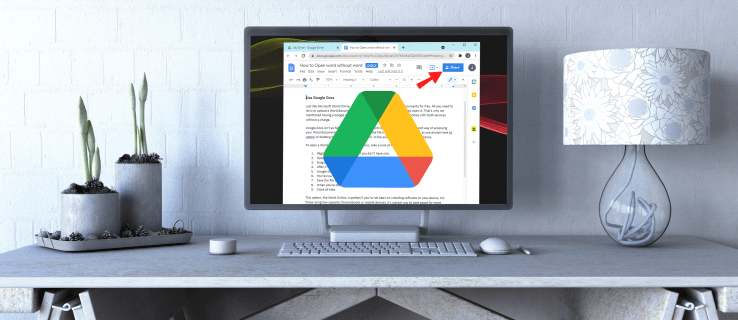
మీ బృందంతో ఫైల్లను షేర్ చేయడానికి Google డిస్క్ ఒక అద్భుతమైన మార్గం. ఇది వేగవంతమైనది, సులభమైనది మరియు స్పష్టమైనది. ఇది ఇమెయిల్ వంటి ఇతర మాధ్యమాల ద్వారా ఫైల్లను ముందుకు వెనుకకు పంపకుండా నిజ సమయంలో ఒకే పత్రాన్ని సవరించడానికి బహుళ వినియోగదారులను అనుమతిస్తుంది. మీరు Google డిస్క్ని మీ బ్యాకప్ సిస్టమ్గా కూడా ఉపయోగించవచ్చు లేదా ప్రాజెక్ట్లలో క్లయింట్లు లేదా సహకారులతో పెద్ద ఫైల్లను షేర్ చేయవచ్చు.
PCలో Google డిస్క్లో ఫైల్లను ఎలా షేర్ చేయాలి
ఇప్పుడు Google డిస్క్లో ఫైల్లు లేదా ఫోల్డర్లను షేర్ చేయడానికి సాధారణ దశలను చూద్దాం:
- మీ కంప్యూటర్లో Google డిస్క్ని తెరవండి.
- మీరు భాగస్వామ్యం చేయాలనుకుంటున్న ఫైల్ లేదా ఫోల్డర్కి నావిగేట్ చేయండి.
- ఫైల్పై కుడి-క్లిక్ చేసి, డ్రాప్-డౌన్ జాబితా నుండి "భాగస్వామ్యం" ఎంచుకోండి.

- పాప్-అప్ విండోలో, మీరు ఫైల్ను భాగస్వామ్యం చేయాలనుకుంటున్న వ్యక్తుల ఇమెయిల్ చిరునామాలను నమోదు చేయండి. వారు ఇప్పటికే మీ సంప్రదింపు జాబితాలో ఉన్నట్లయితే, మీరు వారి పేరులోని మొదటి కొన్ని అక్షరాలను టైప్ చేయడం ద్వారా వారి చిరునామాను త్వరగా కనుగొనవచ్చు మరియు చిరునామా మీ స్క్రీన్పై పాపప్ అవుతుంది. వారు మీ సంప్రదింపు జాబితాలో లేకుంటే, మీరు అందించిన ఫీల్డ్లో వారి ఇమెయిల్ చిరునామాను నమోదు చేయాలి.

- మీరు ఇమెయిల్ చిరునామాలను నమోదు చేసిన తర్వాత, మీరు ఇవ్వాలనుకుంటున్న యాక్సెస్ స్థాయిని ఎంచుకోగలిగే కొత్త విండో తెరవబడుతుంది:

- వీక్షకుడు - వ్యక్తి ఫైల్ను వీక్షించగలరు కానీ ఇతరులతో భాగస్వామ్యం చేయలేరు లేదా సవరణలు చేయలేరు.
- వ్యాఖ్యాత - వ్యక్తి వ్యాఖ్యానించవచ్చు లేదా సవరణలను సూచించవచ్చు కానీ ఫైల్ను ఇతరులతో పంచుకోలేరు.
- ఎడిటర్ - వ్యక్తికి ఫైల్పై పూర్తి హక్కులు ఉంటాయి. వారు సవరణలు చేయవచ్చు, సవరణలను అంగీకరించవచ్చు లేదా తిరస్కరించవచ్చు మరియు ఫైల్ను ఇతరులతో కూడా భాగస్వామ్యం చేయవచ్చు.
- "పూర్తయింది"పై క్లిక్ చేయండి.

ఎట్ వోయిలా! మీరు ఇప్పుడే మీ ఫైల్ని మీ పరిచయాలతో షేర్ చేసారు. మీ ఆహ్వానాన్ని అంగీకరించమని లేదా తిరస్కరించమని వారిని ప్రాంప్ట్ చేసే ఇమెయిల్ నోటిఫికేషన్ను వారు అందుకుంటారు. ఆమోదించబడిన తర్వాత, వారు తమ Google డిస్క్ ఖాతాలోని ఫైల్ను యాక్సెస్ చేయవచ్చు.
Google డిస్క్లో ఒకే ఫైల్ను ఎలా భాగస్వామ్యం చేయాలి
Google డిస్క్తో, మీరు ఇంటర్నెట్ కనెక్షన్ ఉన్నంత వరకు ఎక్కడి నుండైనా మీ ఫైల్లను యాక్సెస్ చేయవచ్చు. ఫోల్డర్ను లేదా మీ మొత్తం డ్రైవ్ను కూడా షేర్ చేయడం సాధ్యమే అయినప్పటికీ, అటువంటి యాక్సెస్ను అందించడం వలన మీ ఖాతాలోని ఏవైనా ప్రైవేట్ లేదా గోప్యమైన ఫైల్లు అనవసరమైన పక్షాలకు బహిర్గతమవుతాయి. అదృష్టవశాత్తూ, Google డిస్క్ నిర్దిష్ట ఫైల్లను భాగస్వామ్యం చేసే ఎంపికతో వస్తుంది. మీ పరిచయాలు షేర్ చేసిన పత్రానికి మాత్రమే యాక్సెస్ను కలిగి ఉంటాయి. వారు మీ ఖాతాలోని మరే ఇతర పత్రాన్ని వీక్షించలేరు, సవరించలేరు లేదా వ్యాఖ్యానించలేరు.
మీరు Google డిస్క్లో ఒకే ఫైల్ని ఎలా షేర్ చేయవచ్చో ఇక్కడ ఉంది:
- మీ కంప్యూటర్లో Google డిస్క్ని తెరవండి.
- మీరు భాగస్వామ్యం చేయాలనుకుంటున్న ఫైల్ లేదా ఫోల్డర్కి నావిగేట్ చేయండి.
- ఫైల్పై కుడి-క్లిక్ చేసి, డ్రాప్-డౌన్ జాబితా నుండి "భాగస్వామ్యం" ఎంచుకోండి.

- పాప్-అప్ విండోలో, మీరు ఫైల్ను భాగస్వామ్యం చేయాలనుకుంటున్న వ్యక్తి ఇమెయిల్ చిరునామాను నమోదు చేయండి.

- పాప్-అప్ విండోలో, మీరు మీ పరిచయాలను మంజూరు చేయాలనుకుంటున్న యాక్సెస్ రకాన్ని ఎంచుకోండి. మీరు పత్రాన్ని వీక్షించడం కోసం ఖచ్చితంగా భాగస్వామ్యం చేయవచ్చు లేదా మార్పులు చేయడానికి మరియు వ్యాఖ్యలను జోడించడానికి మీ పరిచయాలను ప్రారంభించవచ్చు.

- "పూర్తయింది"పై క్లిక్ చేయండి.

మీరు ఫైల్ను తెరిచిన తర్వాత కూడా షేర్ చేయవచ్చు. అలా చేయడానికి,
- ఎగువ కుడి మూలలో "భాగస్వామ్యం" క్లిక్ చేయండి.

- మీరు ఫైల్ను భాగస్వామ్యం చేయాలనుకుంటున్న వ్యక్తి ఇమెయిల్ చిరునామాను నమోదు చేయండి.

- ఫలితంగా డ్రాప్-డౌన్ నుండి, మీరు ఇవ్వాలనుకుంటున్న యాక్సెస్ రకాన్ని ఎంచుకోండి.

- "పూర్తయింది"పై క్లిక్ చేయండి. మీ కాంటాక్ట్ ఇమెయిల్కి పంపిన లింక్ ద్వారా Google ఫైల్ను షేర్ చేస్తుంది.

Google డిస్క్లో బహుళ ఫైల్లను ఎలా షేర్ చేయాలి
మీరు బహుళ ఫైల్లను భాగస్వామ్యం చేయాల్సిన అవసరం ఉన్నట్లయితే, మీరు ఒక్కసారిగా అలా చేయవచ్చని తెలుసుకుని మీరు సంతోషిస్తారు. ఒక కొత్త ఫోల్డర్ను సృష్టించడం, మీరు భాగస్వామ్యం చేయాలనుకుంటున్న అన్ని ఫైల్లను జోడించడం, ఆపై ఫోల్డర్ను మీ పరిచయాలతో భాగస్వామ్యం చేయడం ఒక ఎంపిక. కానీ ఇది చాలా సమయం తీసుకుంటుంది, ప్రత్యేకించి మీరు షేర్ చేయడానికి పదుల లేదా వందల కొద్దీ ఫైల్లను కలిగి ఉంటే. అదృష్టవశాత్తూ, దీన్ని చేయడానికి సులభమైన మార్గం ఉంది:
- మీ కంప్యూటర్లో Google డిస్క్ని తెరవండి.
- మీరు భాగస్వామ్యం చేయాలనుకుంటున్న ఫైల్లకు నావిగేట్ చేయండి.

- మీరు PCని ఉపయోగిస్తుంటే, Shift కీని నొక్కి, మీరు భాగస్వామ్యం చేయాలనుకుంటున్న అన్ని ఫైల్లను ఎంచుకోవడానికి కొనసాగండి. Macలో, కమాండ్ కీని నొక్కి పట్టుకుని, ఆపై మీరు భాగస్వామ్యం చేస్తున్న ఫైల్లపై క్లిక్ చేయండి.
- తదుపరి విండోలో, మీరు ఫైల్ను భాగస్వామ్యం చేయాలనుకుంటున్న వ్యక్తి ఇమెయిల్ చిరునామాను నమోదు చేయండి.

- పాప్-అప్ విండోలో, మీరు మీ పరిచయాలను మంజూరు చేయాలనుకుంటున్న యాక్సెస్ రకాన్ని ఎంచుకోండి.

- "పూర్తయింది"పై క్లిక్ చేయండి.

షేర్ చేసిన ఫైల్ యొక్క అనుమతులను ఎలా పరిమితం చేయాలి
మీరు ఫైల్ను షేర్ చేసి, డాక్యుమెంట్ని ఎడిట్ చేయడానికి ఇతరులను అనుమతించినప్పుడు, వారు ఆటోమేటిక్గా తమ కాంటాక్ట్ లిస్ట్లోని ఎవరితోనైనా ఫైల్ను షేర్ చేయగలరు మరియు కొంతమందికి ఫైల్కి యాక్సెస్ను నిరాకరిస్తారు. అదనంగా, వారు ఫైల్ను కాపీ చేయవచ్చు, ప్రింట్ చేయవచ్చు లేదా డౌన్లోడ్ చేసుకోవచ్చు. అయితే, ఈ అన్ని అధికారాలతో, మీ ఫైల్లు తప్పుడు చేతుల్లోకి వెళ్లడం చాలా సులభం. చెత్త దృష్టాంతంలో, మీరు మీ మొత్తం డేటాను కోల్పోవచ్చు.
శుభవార్త ఏమిటంటే, ఆహ్వాన లింక్ను పంపే ముందు ఇతరులు మీ ఫైల్తో ఏమి చేయగలరో పరిమితం చేయడానికి Google మిమ్మల్ని అనుమతిస్తుంది. మీరు ఎడిటర్లు అనుమతులను సర్దుబాటు చేయకూడదనుకుంటే లేదా పత్రాన్ని ఇతరులతో పంచుకోండి.
- Google డిస్క్ హోమ్ స్క్రీన్ను తెరవండి.
- మీరు భాగస్వామ్యం చేయాలనుకుంటున్న ఫైల్(ల)ని ఎంచుకోండి.
- ఎగువ కుడి మూలలో "భాగస్వామ్యం" క్లిక్ చేయండి.

- పాప్-అప్ విండోలో, "సెట్టింగ్లు" క్లిక్ చేయండి.

- “ఎడిటర్లు అనుమతులను మార్చగలరు మరియు భాగస్వామ్యం చేయగలరు” ఎంపికను తీసివేయండి.

ఆ తర్వాత Google మీ సెట్టింగ్లను స్వయంచాలకంగా అప్డేట్ చేస్తుంది, తద్వారా డాక్యుమెంట్ ఎడిటర్లలో ఎవరూ అనుమతులను సర్దుబాటు చేయలేరు లేదా పత్రాన్ని భాగస్వామ్యం చేయలేరు. వీటిలో దేనినైనా మీరు మాత్రమే చేయగలరు.
మీరు వీక్షకులు మరియు వ్యాఖ్యాతలు ఫైల్ను కాపీ చేయడం, ముద్రించడం లేదా డౌన్లోడ్ చేయకుండా నిరోధించాలనుకుంటే.
- Google డిస్క్ హోమ్ స్క్రీన్ను తెరవండి.
- మీరు భాగస్వామ్యం చేయాలనుకుంటున్న ఫైల్(ల)ని ఎంచుకోండి.
- ఎగువ కుడి మూలలో "భాగస్వామ్యం" క్లిక్ చేయండి.

- పాప్-అప్ విండోలో, "సెట్టింగ్లు" క్లిక్ చేయండి.

- "వీక్షకులు మరియు వ్యాఖ్యాతలు డౌన్లోడ్ చేయడానికి, ప్రింట్ చేయడానికి మరియు కాపీ చేయడానికి ఎంపికను చూడగలరు" ఎంపికను తీసివేయండి.

పరిమిత సమయం కోసం ఎవరైనా ఫైల్కి అనుమతులు ఎలా ఇవ్వాలి?
పరిమిత సమయం వరకు ఇతర వ్యక్తులు ఫైల్కి యాక్సెస్ కలిగి ఉండాలని మీరు కోరుకుంటే ఏమి చేయాలి? ఉదాహరణకు, మీరు మీ సహోద్యోగితో కలిసి ప్రెజెంటేషన్పై పని చేస్తూ ఉండవచ్చు, కానీ మీరు దానిని ప్రదర్శించడానికి ముందు చివరి గంటలలో వారు ఎలాంటి మార్పులు చేయకూడదనుకుంటున్నారు.
పరిమిత సమయం వరకు ఎవరికైనా అనుమతులు ఇవ్వడానికి Google డిస్క్ మిమ్మల్ని అనుమతిస్తుంది అని తెలుసుకుని మీరు సంతోషిస్తారు. ఇది కొన్ని గంటలు, రోజులు, అనేక వారాలు లేదా నెలల వరకు ఏదైనా కావచ్చు. దీన్ని ఎలా చేయాలో ఇక్కడ ఉంది:
- Google డిస్క్ హోమ్ స్క్రీన్ను తెరవండి.
- మీరు భాగస్వామ్యం చేయాలనుకుంటున్న ఫైల్(ల)ని ఎంచుకోండి.
- ఎగువ కుడి మూలలో "భాగస్వామ్యం" క్లిక్ చేయండి.
- ఇమెయిల్ చిరునామాను నమోదు చేసి, "పూర్తయింది"పై క్లిక్ చేయండి.
- ఎగువ కుడి మూలలో మరోసారి "షేర్" పై క్లిక్ చేయండి.
- వ్యక్తి పేరు పక్కన ఉన్న క్రింది బాణంపై క్లిక్ చేయండి.
- "తాత్కాలిక యాక్సెస్ ఇవ్వండి" ఎంచుకోండి.
- గడువు తేదీని సెట్ చేయండి.
- "సేవ్ చేయి" క్లిక్ చేయండి.
అదనపు FAQలు
నేను Google డిస్క్లో ఫైల్ యాజమాన్యాన్ని ఎలా మార్చగలను?
మీరు ఫైల్ యాజమాన్యాన్ని వేరొకరికి బదిలీ చేయాలనుకుంటే:
1. Google డిస్క్ హోమ్ స్క్రీన్ను తెరవండి.
2. మీరు భాగస్వామ్యం చేయాలనుకుంటున్న ఫైల్(ల)ని ఎంచుకోండి.
3. ఎగువ కుడి మూలలో "భాగస్వామ్యం" పై క్లిక్ చేయండి.

4. ఇమెయిల్ చిరునామాను నమోదు చేసి, "పూర్తయింది"పై క్లిక్ చేయండి.

5. ఎగువ కుడి మూలలో మరోసారి "షేర్" పై క్లిక్ చేయండి.

6. వ్యక్తి పేరు పక్కన ఉన్న క్రింది బాణంపై క్లిక్ చేయండి.
7. "యజమానిని చేయి" క్లిక్ చేయండి.

8. బదిలీని పూర్తి చేయడానికి "పూర్తయింది"పై క్లిక్ చేయండి.
యాజమాన్యాన్ని బదిలీ చేసిన తర్వాత, కొత్త యజమాని మీ యాక్సెస్ని మార్చాలని నిర్ణయించుకునే వరకు ఫైల్ని ఎడిట్ చేయడానికి లేదా వ్యాఖ్యానించడానికి మీకు ఇప్పటికీ అనుమతి ఉంటుంది.
షేరింగ్ ఈజ్ కేరింగ్
పెద్ద-స్థాయి ప్రెజెంటేషన్ల నుండి చిన్న ఆఫీసు పనుల వరకు ప్రాజెక్ట్లలో సహకరించడానికి ఉద్యోగులు మరియు బృందాలకు సులభంగా ఉండేలా Google డిస్క్ రూపొందించబడింది. దీన్ని సాధ్యం చేసే ఫీచర్లలో ఒకటి ఫైల్ షేరింగ్. ఇతరులతో ఫైల్లను భాగస్వామ్యం చేయడం మరియు మీ లైబ్రరీలోని ప్రతి ఫైల్కు వేర్వేరు వెర్షన్ల ద్వారా బృంద సభ్యులు చేసిన మార్పులను ట్రాక్ చేయడం సులభం. మీరు ఈ సులభ సాధనాన్ని ఉపయోగించి ఇంకా ప్రయత్నించకపోతే, ఈ కథనం అవసరమైన అన్ని దశలను వివరిస్తుంది.
మీరు Google డిస్క్లో ఫైల్ను భాగస్వామ్యం చేయడానికి ప్రయత్నించారా? ఎలా జరిగింది? దిగువ వ్యాఖ్యల విభాగంలో మాకు తెలియజేయండి.





















